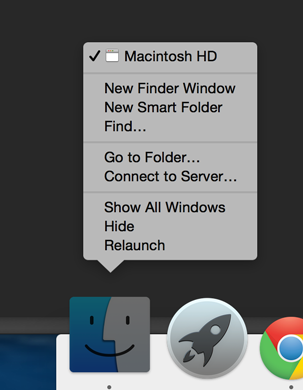
Я користуюся Sketch кожен день і ніколи не підозрював, що ця програма може бути головною причиною відсутності вільного місця на моєму жорсткому диску. Я звинувачував в цьому Photoshop, але як виявилося, головна проблема була не в ньому.
Після прочитання статті про те, як Sketch з'їв більше 200 ГБ на MacBook від @thomasdegry, я зрозумів, що головним винуватцем є саме кеш-файли Sketch. І ось як я вирішив цю проблему.
Спочатку визначте, скільки саме місця ви втрачаєте
Просто відкрийте Термінал і вставте цей рядок коду:
Спасибі @nicolasfallourd за ці скріншоти
Виявилося, 64 ГБ ховається в папці. DocumentRevisions-V100's.
@thomasdegry надав спосіб, як запобігти збереження непотрібних копій в Sketch, але все ж нам важливо спочатку видалити весь цей наявний сміття.
Кеш-файли Sketch. Пошук прихованої папки
Для початку потрібно зробити системні файли видимими.
I. Відкрийте Термінал, який знаходиться в меню Finder> Applications> Utilities
II. У Терміналі вставте такий код:
III. Натисніть кнопку повернення
IV. Утримуйте кнопку 'Option / alt', потім правою кнопкою клацніть на іконці Finder в доці і клікніть на Relaunch (Запустити знову).
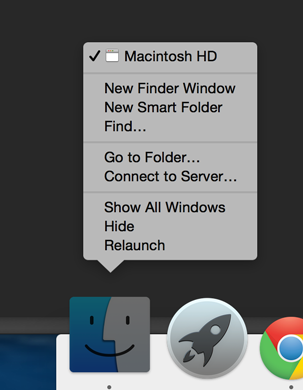
Тепер ви бачите папку, про яку ми говорили раніше.
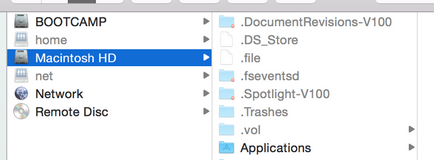
Щоб увійти в цю папку, потрібно мати відповідні права. Для цього клікніть правою кнопкою миші на .DocumentRevisions-V100 і виберіть «Get Info». Ви побачите купу інформації, але нас цікавить саме розділ «Sharing Permissions », що знаходиться внизу. Натисніть на замочок, щоб ввести свій пароль. Потім змініть дозволу для всіх (Everyone) на «Write and Read». Не забудьте повернути всі налаштування після того, як закінчите.
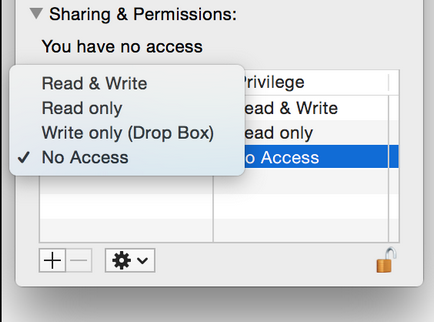
Тепер у вас є доступ в потрібну папку, спробуйте знайти в ній папку під назвою «.cs» і повторіть послідовність активізації для цієї папки. Тепер ви побачите ChunkStorage, ми вже майже у мети. Повторіть ту ж операцію і для цієї папки.
Спробуйте відкрити папку тим же процесом, і тепер ви побачите все копії файлів Sketch.
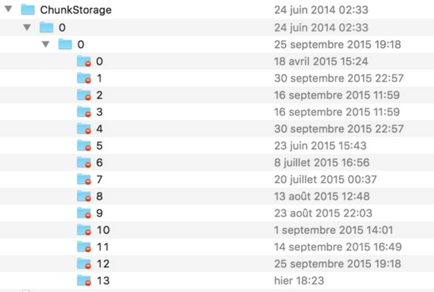
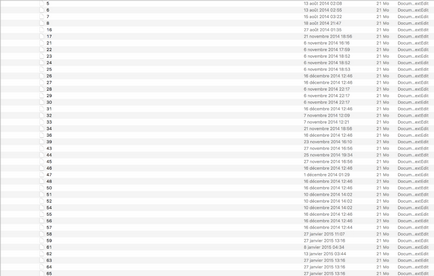
Далі я просто стер всі файли в цій папці. Про всяк випадок, я залишив папку ChunkStorage. Не знімайте всі файли з. DocumentRevision, так як це може привести до Багам і проблем в роботі програми.
Тепер ви можете скористатися фіксом від @thomasdegry, щоб запобігти збереження нових файлів кеша в Sketch. Для цього введіть код в Терміналі:
Будьте обережні з лапками, використовуйте в Терміналі тільки одинарні лапки.
Я знаю, що є маса способів вирішити цю задачу, але це найпростіший метод, який я знайшов, і з ним у мене не було ніяких проблем.
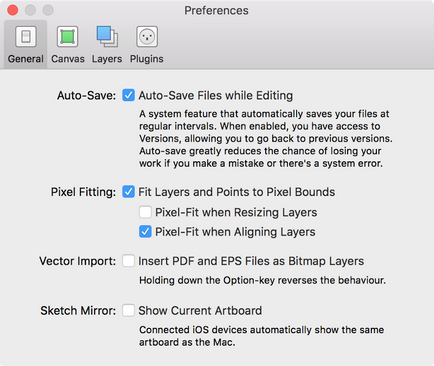
Ще один спосіб від нашого читача Руслана:
Я роблю так, вводимо в терміналі:
1. defaults write com.apple.Finder AppleShowAllFiles TRUE - показати приховані файли;
2. killall Finder
3. sudo chmod -R 115 /.DocumentRevisions-V100 - доступ до папки, попередньо вводимо пароль;
4. ⌘-Shift-G - натискаємо в Finder;
5. /.DocumentRevisions-V100/ - вводимо у вікні;
6. Видаляємо папку 'cs';
7. Очищаємо кошик. Бажано використовувати прогу для очищення. Звичайним способом вилізе помилка (але основні більше файли втечуть).
8. Перевіряємо диски. Бажано перевантажитися. Якщо все норм, повертаємо настройки.
9. defaults write com.apple.finder AppleShowAllFiles -bool false
10. killall Finder
Ще відключаю створення резервних копій, але це кому як: sudo tmutil disablelocal
Я роблю так, вводимо в терміналі:
1. defaults write com.apple.Finder AppleShowAllFiles TRUE - показати приховані файли;
2. killall Finder
3. sudo chmod -R 115 /.DocumentRevisions-V100 - доступ до папки, попередньо вводимо пароль;
4. ⌘-Shift-G - натискаємо в Finder;
5. /.DocumentRevisions-V100/ - вводимо у вікні;
6. Видаляємо папку 'cs';
7. Очищаємо кошик. Бажано використовувати прогу для очищення. Звичайним способом вилізе помилка (але основні більше файли втечуть).
8. Перевіряємо диски. Бажано перевантажитися. Якщо все норм, повертаємо настройки.
9. defaults write com.apple.finder AppleShowAllFiles -bool false
10. killall Finder
Ще відключаю створення резервних копій, але це кому як: sudo tmutil disablelocal
Хороша прога, використовував свого часу.
Дякую за статтю, видалив файли. Чи вірно я розумію, що це втрата функціоналу по контролю версій і автоматичного збереження?
П.с. у версії 3.4 дійсно є такий пункт (авто збереження), але після виконаних операцій вище, у мене воно все одно не зберігає.
defaults write -app 'sketch' ApplePersistence -bool no - міняв на -bool yes, змін ніяких. Але ось часом мені необхідно застерегтися від несанкціонованого виключення, а постійно натискати cmd + s як в ФШ я вже відвик 😉
Краще не відключати автозбереження, можна просто періодично чистити папку скетчу. Кажуть програма DaisyDisk допомагає чистити всяку фігню з дисків.
«- міняв на -bool yes» - після перезавантаження повинно працювати
Краще відключити авто-збереження і знову звикати до cmd + S і залишити збереження версій для Dropbox. Вже дуже швидко заповнює диск, при роботі з великими проектами.